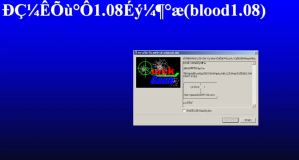超便携笔记本的家族现在很庞大,华硕、微星、宏基还有Lenovo等都有了产品。但是呢,华硕毕竟是最有经验的一家,因为在
EeePC
900系列之前,它就已经出过了700系列。显然第二代产品会避免很多先前的硬伤,而那些看到华硕EPC大卖后冲过来的新警察们,还有很多的潜在地雷在等着他们呢。
在前面提到的众多超便携笔记本中,华硕虽然很有经验,可是华硕现在也在范晕。EeePC 900是赛扬900的处理器,好不容易等到901换成了Atom 1.6G了,结果这个型号居然不在大陆销售。1000H就真正的让人发指了,用了HDD硬盘不说,重量也直逼x61的1.47kg了。这一型号,真正的把EPC定位到不伦不类,做主本太弱,做二本又太沉,真是服了。
这样一来的后果就是,要买EeePC 901 SSD版,就只有买水货了,该死的华硕!又为了多一点硬盘空间,于是在taobao上找了一个香港带购店,买了一台Linux版20G SSD的901(由于是港版,电源插口还不兼容),一共是3050外加50块钱邮费。之前有段时间还卖过2950,可惜没有赶上:'(
由于买这个EPC是给老婆用的,奖励老婆大人考上了研究生。这Linux显然是没法用的,那么就换成xp呗,Linux版EPC换装XP的文章,网上也不少,但是呢由于一开始指导思想错误,走了很大的弯路。一开始,总想把机器启动起来后,用xp的安装文件来个完整安装,结果碰惨了壁啊。
准备工作,一台正常运行xp的机器(要用来做U盘启动盘和下载工具),一个512M或1G的U盘(可以提供兼容U盘的手机也行)。开始都很容易,也有很多教程可看。主要就是下个工具,把U盘格成启动盘,然后启动机器,用Dskgen.exe来分区。开始我用的格式化工具是Flashboot, 这里要注意:有一个汉化版的Flashboot有木马,装上后Norton里马就会把flashboot.exe给杀掉。 于是我从官方网站下了flashboot,这个虽然没有了木马,但是更搞飞机的是,如果未注册,这个官方版生成的U盘启动盘只能用一次。每次启动了机器后,启动U盘的引导信息会被自动擦除,开始没有仔细读flashboot的提示,被小郁闷了一下。
接下来,真正郁闷的问题来了,用启动U盘启动了机器后,这个U盘被识别成了C:\盘。。。这咋装系统啊,format d: /s后,系统起不来。网上有个传播广泛的文章说,用U盘启动EPC后,U盘被识别成A盘,然后就可以从U盘开始装xp,一切都很美好,balabala。如果U盘被识别成C:\盘,那就不知道怎么办了。。。
研究了半天,换了几种不同的U盘格式化工具,整出来的U盘启动机器后,U盘都顽强的是C:\。最后,不得不放弃用XP安装文件来安装的计划。那就只能用ghost镜像来安装,于是去下载了一个深度的XP SP3的镜像。300来M,用512M的U盘就搞定了。由于未注册版的Flashboot过于行为艺术,换上了一个叫 EEEBoot1.0_eeefan 的工具包来格式化U盘,而且这个工具包异常精简,除了dos启动文件,就只有dskgen.exe和ghost.exe两个工具(如果要在dos下访问ntfs分区,需要一个叫 ntfspro 的工具包)。
用EEEboot做好启动盘,把深度xp xp3的ghost文件copy进去,然后启动EPC,按Esc,选U盘启动系统。如果系统未分好区,就用dskgen分区,如果分好了,就直接运行ghost,把那个300多M的gho文件恢复到D:\盘上(机器的第一硬盘,4G的SSD)。这样几分钟就装完了系统,重启进入xp,需要初始化系统,识别并安装硬件驱动啥的。然后上华硕网站把901的xp驱动下回来,Linux版20G SSD的机器,在硬件上完全兼容xp的,这点倒不用担心硬件驱不上。
装系统的总结:如果有USB光驱,那么这上面都不用看了,插上光驱就直接用Windows XP的光盘装机了,但是这样肯定也是比还原ghost慢很多的说。如果没有光驱,EeePC 901看来只能用可启动的U盘,加恢复ghost系统镜像的方式来装系统是比较可行的。当然,如果您有512M及以上大小的U盘启动后901被识别为A盘的方法,请不吝赐教哦~~~
最后的小插曲,装完了系统,顺手从台式机上拷贝了一个cpu-z过来,看看系统参数。这可真是,不看不知道,一看吓一跳!cpu-z显示这个机器的cpu居然是ES版,啊啊啊。。。
啊完以后,心想这下发了,华硕居然敢用ES版CPU来做零售产品,告丫的!结果上网一搜,是cpu-z版本太低了,需要最新的版本才可以正确识别这个阿童木CPU。。。


在前面提到的众多超便携笔记本中,华硕虽然很有经验,可是华硕现在也在范晕。EeePC 900是赛扬900的处理器,好不容易等到901换成了Atom 1.6G了,结果这个型号居然不在大陆销售。1000H就真正的让人发指了,用了HDD硬盘不说,重量也直逼x61的1.47kg了。这一型号,真正的把EPC定位到不伦不类,做主本太弱,做二本又太沉,真是服了。
这样一来的后果就是,要买EeePC 901 SSD版,就只有买水货了,该死的华硕!又为了多一点硬盘空间,于是在taobao上找了一个香港带购店,买了一台Linux版20G SSD的901(由于是港版,电源插口还不兼容),一共是3050外加50块钱邮费。之前有段时间还卖过2950,可惜没有赶上:'(
由于买这个EPC是给老婆用的,奖励老婆大人考上了研究生。这Linux显然是没法用的,那么就换成xp呗,Linux版EPC换装XP的文章,网上也不少,但是呢由于一开始指导思想错误,走了很大的弯路。一开始,总想把机器启动起来后,用xp的安装文件来个完整安装,结果碰惨了壁啊。
准备工作,一台正常运行xp的机器(要用来做U盘启动盘和下载工具),一个512M或1G的U盘(可以提供兼容U盘的手机也行)。开始都很容易,也有很多教程可看。主要就是下个工具,把U盘格成启动盘,然后启动机器,用Dskgen.exe来分区。开始我用的格式化工具是Flashboot, 这里要注意:有一个汉化版的Flashboot有木马,装上后Norton里马就会把flashboot.exe给杀掉。 于是我从官方网站下了flashboot,这个虽然没有了木马,但是更搞飞机的是,如果未注册,这个官方版生成的U盘启动盘只能用一次。每次启动了机器后,启动U盘的引导信息会被自动擦除,开始没有仔细读flashboot的提示,被小郁闷了一下。
接下来,真正郁闷的问题来了,用启动U盘启动了机器后,这个U盘被识别成了C:\盘。。。这咋装系统啊,format d: /s后,系统起不来。网上有个传播广泛的文章说,用U盘启动EPC后,U盘被识别成A盘,然后就可以从U盘开始装xp,一切都很美好,balabala。如果U盘被识别成C:\盘,那就不知道怎么办了。。。
研究了半天,换了几种不同的U盘格式化工具,整出来的U盘启动机器后,U盘都顽强的是C:\。最后,不得不放弃用XP安装文件来安装的计划。那就只能用ghost镜像来安装,于是去下载了一个深度的XP SP3的镜像。300来M,用512M的U盘就搞定了。由于未注册版的Flashboot过于行为艺术,换上了一个叫 EEEBoot1.0_eeefan 的工具包来格式化U盘,而且这个工具包异常精简,除了dos启动文件,就只有dskgen.exe和ghost.exe两个工具(如果要在dos下访问ntfs分区,需要一个叫 ntfspro 的工具包)。
用EEEboot做好启动盘,把深度xp xp3的ghost文件copy进去,然后启动EPC,按Esc,选U盘启动系统。如果系统未分好区,就用dskgen分区,如果分好了,就直接运行ghost,把那个300多M的gho文件恢复到D:\盘上(机器的第一硬盘,4G的SSD)。这样几分钟就装完了系统,重启进入xp,需要初始化系统,识别并安装硬件驱动啥的。然后上华硕网站把901的xp驱动下回来,Linux版20G SSD的机器,在硬件上完全兼容xp的,这点倒不用担心硬件驱不上。
装系统的总结:如果有USB光驱,那么这上面都不用看了,插上光驱就直接用Windows XP的光盘装机了,但是这样肯定也是比还原ghost慢很多的说。如果没有光驱,EeePC 901看来只能用可启动的U盘,加恢复ghost系统镜像的方式来装系统是比较可行的。当然,如果您有512M及以上大小的U盘启动后901被识别为A盘的方法,请不吝赐教哦~~~
最后的小插曲,装完了系统,顺手从台式机上拷贝了一个cpu-z过来,看看系统参数。这可真是,不看不知道,一看吓一跳!cpu-z显示这个机器的cpu居然是ES版,啊啊啊。。。
啊完以后,心想这下发了,华硕居然敢用ES版CPU来做零售产品,告丫的!结果上网一搜,是cpu-z版本太低了,需要最新的版本才可以正确识别这个阿童木CPU。。。